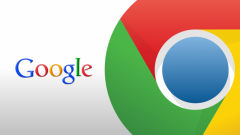Инструкция
1
Нажмите кнопку «Пауза» для приостановки активной загрузки приложения в программе Mac App Store и перейдите в меню Purchased («Приобретенные») верхней панели инструментов окна приложения для выполнения операции отмены выбранной загрузки.
2
Нажмите кнопку Options и удерживайте ее в этом положении до появления опции Cancel («Отмена») вместо команды Pause («Пауза»).
3
Нажмите кнопку Cancel и подтвердите свой выбор в открывшемся окне запроса системы повторным нажатием кнопки Cancel Download.
4
Нажмите кнопку «Настройки» на главном экране iPhone или iPad (иконка с символом шестеренки) и включите авиарежим в открывшемся окне настроек для отмены активной загрузки на мобильном устройстве.
5
Подождите десять минут и перезагрузите свой девайс.
6
Вернитесь в меню «Настройки» и перейдите в раздел Wi-Fi при невозможности отмены активной загрузки.
7
Перетащите выключатель соединения в положение «Выключено» и попытайтесь удалить загружаемое приложение.
8
Нажмите значок загружаемого приложения для перевода загрузки в режим «Пауза» и подсоедините мобильное устройство к компьютеру с помощью соединительного USB-кабеля для осуществления следующий попытки отмены активной загрузки.
9
Дождитесь определения мобильного устройства и выполните деавторизацию в приложении iTunes.
10
Коснитесь значка загружаемого приложения для перевода загрузки в активный режим и дождитесь появления сообщения о невозможности продолжения выполнения операции.
11
Дождитесь окончания процесса загрузки приложения на мобильном устройстве при недейственности всех вышеописанных методов и выполните синхронизацию iPhone или iPad с компьютером.
12
Удалите ненужное приложение в программе iTunes и повторите процесс синхронизации для окончательного удаления выбранного приложения.
Источники:
- Отмена загрузки из App Store